ライターという仕事では、ノートパソコンを使用して外出先で原稿を書くことがよくあります。ノートパソコンなんて皆同じでは? とおもうかも知れませんが、ことモバイルで使用する場合はモデルによって使い勝手が大きく違います。
モバイルパソコンはLTE対応モデルが断然オススメ
特に筆者が重要だと思うスペックが、SIMスロットを搭載したLTE対応モデルであるということ。ノートパソコン単体でネットに接続できる恩恵は計り知れません。例えば、ほんの5分の空き時間があった際に、ノートパソコンを開いてモバイルルーターのスリープを解除して、ネットに接続するまでに1分前後も要してしまいます。これでは、「空き時間が5分しかないんじゃ作業してもね……」となってしまいますよね。
一方、LTE対応モデルであれば数秒でネットに接続可能。5分もあればメールの一本ぐらいは送ることができるので、空き時間を有効に活用できます。また、別途モバイルルーターを持ち歩くとなると、重量増の原因になるばかりか、持ってくるのを忘れてネットに接続できないという悲しい事態にもつながってしまいます。

やはり、12~13インチの画面を搭載し、持ち運んで使うモバイルノートパソコンはLTE対応モデルを選びたいところ。そこで、今回はタイプの違うLTE対応ノートとして、一般的なクラムシェル型のレノボ「ThinkPad X280」とタブレットPCにもなる2-in-1モデルのマイクロソフト「Surface Pro」の2機種を紹介します。両モデルとも、LTE対応モデルがラインナップされており、モバイルシーンで大活躍すること間違いなし。

今回は「ThinkPad X280」を筆者が実際に使ってみた感想を交えてご紹介したいと思います。
2018年に発売され話題を呼んだ待望の純モバイルノート
これまでのThinkPad X2xx(200番台)シリーズは、ビジネスユースを意識して拡張性の高さを重視していたため、重量や厚みがありモバイル機にしては少々ポッチャリな体型でした。他メーカーが軽量・薄型のモバイルノートPCを続々とリリースするなか、ThinkPad勢はフラグシップの「ThinkPad X1 Carbon」のみで対抗するという情勢。
かねてから、もう1サイズ小さいThinkPadを、という声はあがっており、「X270」の後継モデルとして今年発表された「X280」は大幅に薄型化・軽量化し、結果にコミットされたフォルムで発売されました。

現在、公式オンラインショップでは「WWANモジュール(LTE対応)」の搭載を選択できるようになっており、X280単体で通信が可能なモバイルパソコンとして入手可能となっています。
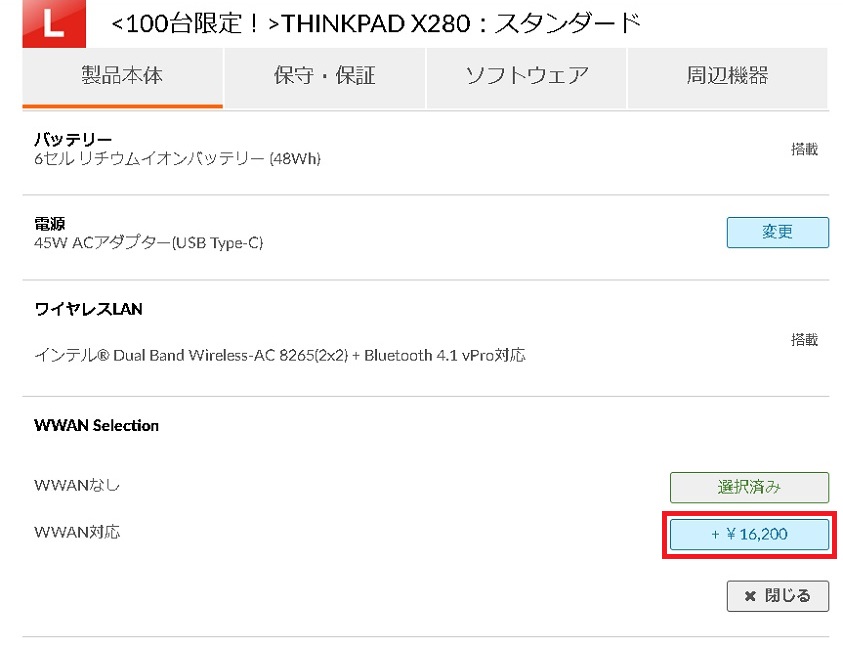
ThinkPadといえば打ちやすいキーボード
X280に限らず、ThinkPadといえば打ちやすいキーボードが最大の特徴でしょう。長年、多くのファンを魅了してきたThinkPadのキーボードはX280にも踏襲されており、筆者のように日々大量の文字入力をする人にとっては、至高のキーボードといっても過言ではありません。

ThinkPadのキーボードがどれだけスゴいかというと、押下圧(キーを押すときの力)は軽めで、ストローク(キーが沈む深さ)も浅め。それでいてしっかりとしたクリック感があり、キーが入力された感触が指先を伝わってユーザーに伝わってきます。筆者などは、イマイチやる気がでなかった仕事をX280で作業すると、マッハで原稿が進むぐらいです。
唯一無二のポインティングデバイス「トラックポイント」
また、ThinkPadには「トラックポイント」と呼ばれる、ThinkPadだけに許されたポインティングデバイスが搭載されています。一般的なノートパソコンは、タッチパッドでマウス操作を行います。ThinkPadにもタッチパッドは搭載されているのですが、キーボードの中央部に赤いポッチ、これがThinkPadを象徴するトラックポイントです。
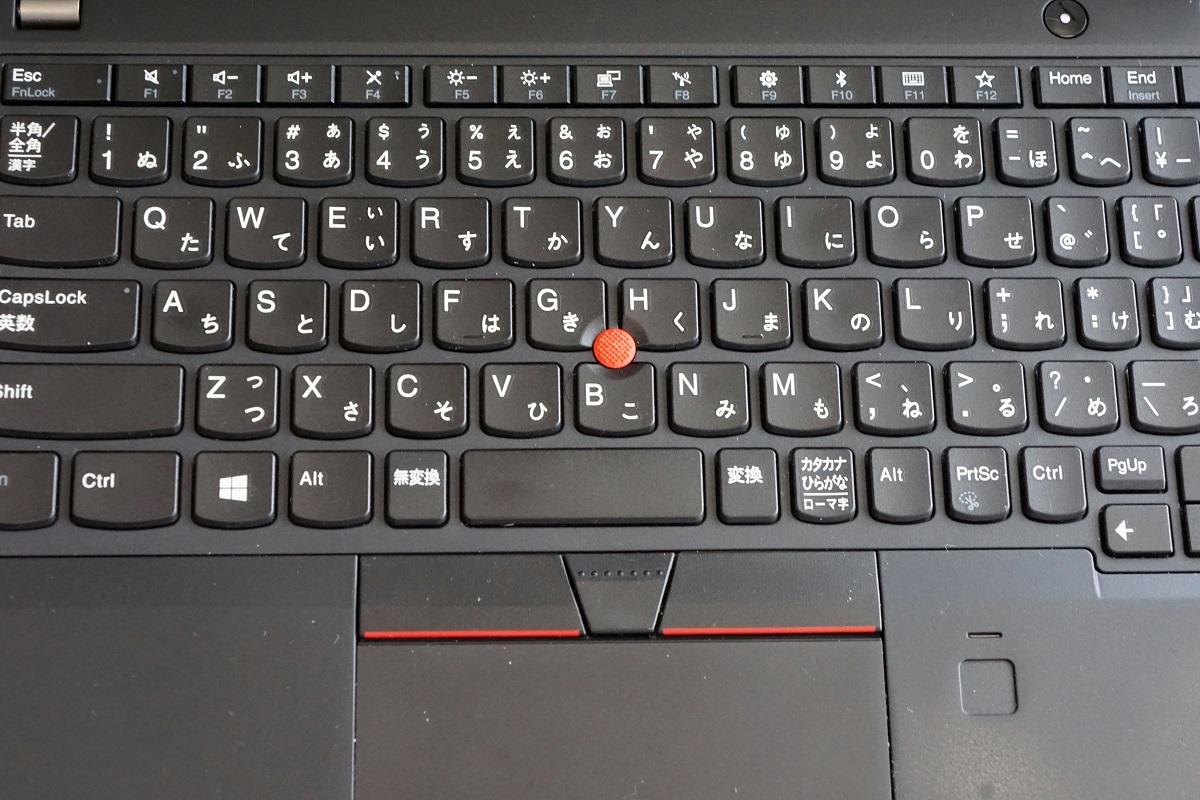
トラックポイントは、左右どちらかの人差し指で操作することで、マウスカーソルを動かすことができるデバイス。使いこなすには慣れが必要かも知れませんが、ホームポジションから人差し指以外の指が離れないため、マウス操作に煩わされることなく高速タイピングを続けることができる珠玉のポインティングデバイスなのです。

よく、ノートパソコンと一緒にマウスを持ち歩いている人を見かけますが、これはノートパソコンに搭載されているタッチパッドがイマイチ使いづらいのが理由のひとつ。その点、トラックポイントはマウス要らず。究極に慣れると、マウスより早く快適に操作することが可能になります。
キーボードとトラックポイント、この2つの快適性のより、例えば公園のベンチや電車内などのテーブルがない場所でも、ヒザ上での作業がラクにできるので、前述の5分の空き時間で、サッと開いてササッとネットに接続、サササッと入力して、ササササッと送信するなんてこともお手の物。
現役のThinkPadユーザーの多くは、キーボードとトラックポイントの存在があるからこそThinkPadを選んでいるといっても過言ではないでしょう。
女性のバッグにも余裕ではいるコンパクト設計
ここまではThinkPad Xシリーズ全般に通じる話をしましたが、そのなかでもX280が特にモバイルパソコンとして優れている部分をご紹介します。
ThinkPadのモバイルパソコンといえばX1 Carbonがフラグシップの座に君臨していますが、こちら14インチサイズ。一方、X280は12.5インチなので、X1 Carbonよりも一回りコンパクトなのです。ただし、重量は双方とも1.13kg。重量が同じだとしても、外寸の小ささは携帯性に大きく影響します。特に女性が持つバッグなどでは、この一回りのサイズ違いが大きく影響するので、小ささは正義といったところでしょうか。

12.5インチの画面は小さすぎるイメージがありますが、実際に使ってみるとフルHDの解像度でジャストサイズな印象です。WEBで資料をみながら原稿を執筆したり、撮影した画像のレタッチもストレスを感じませんでした。

1.13kgの重量は、モバイルパソコンとしては決して軽量とはいえませんが、モバイルルーターやマウスと相殺と考えると、軽快に持ち歩けるリミットだと筆者は感じます。むしろ、ThinkPadの快適な入力環境を考えれば、十分に妥協できる重量でしょう。
クラムシェル型のノートパソコンを選ぶなら最有力候補に
もし、クラムシェル型のノートパソコンを購入するのであれば、ThinkPad X280を最有力候補に挙げてもいいでしょう。キーボード、トラックポイント、LTE対応のスペックは、あらゆるモバイルシーンで大活躍してくれることは間違いありません。もし、予算に余裕があれば、フラグシップのX1 Carbonという選択肢もありますが、X280でも入力の快適性は同等ですし、十分にThihkPad感が味わえますのでオススメです。
次回は、タブレットにもなる2-in-1パソコンの代表格であるマイクロソフトの「Surface Pro」についてご紹介します。発売は2017年ですが、今もな多くの支持を得ている理由や、ThinkPadとは一味違った入力環境について迫ってみたいと思います。


























